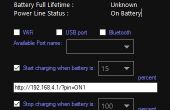Paso 2: diseño
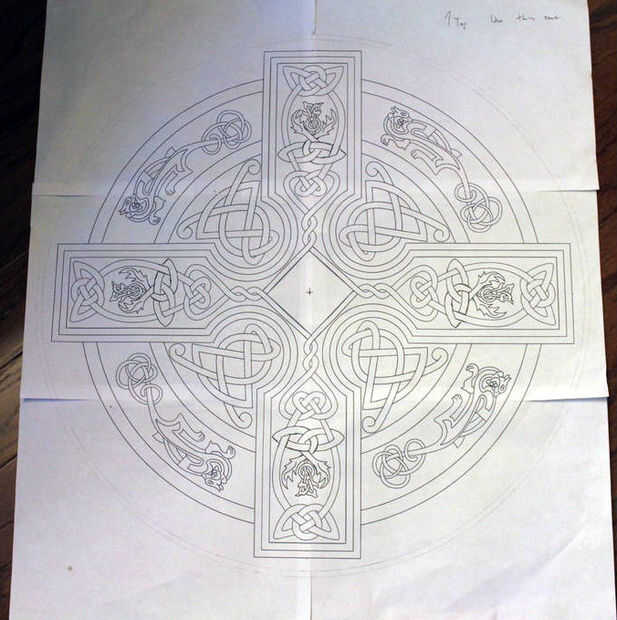
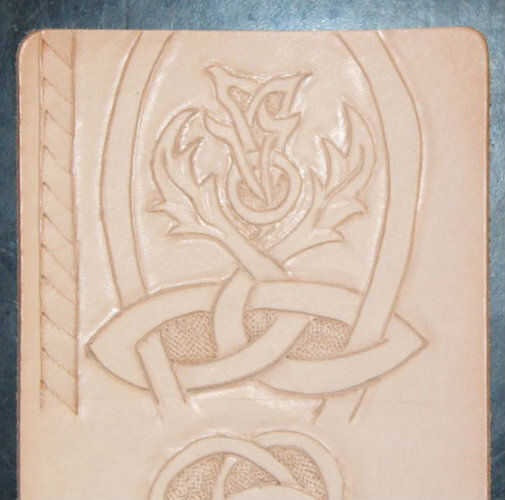

Antes de pasar a la creación del producto su mejor para hacer un patrón y asegurarse de que el tamaño se verá la forma que desee. He utilizado GIMP pero con cualquier programa vectorial o de imagen como Inkscape , ambos son gratis y muy bueno, puede ser utilizado para hacer y producir el patrón. Aquí están los pasos para esta parte:
- Escanear en cualquier patrón existente, generalmente solamente un cuarto de círculo
- Cambiar o agregar partes del diseño
- Rellene el círculo entero y asegúrese de que el diseño de líneas de
- Limpiar
- Ampliar hasta un tamaño final
- Imprimir
- Prueba
Ya que he utilizado un patrón existente era fácil tener ese patrón en GIMP. Entonces borré la parte que era no lo que quería y llamó en el nuevo patrón. Luego copiar todo el diseño a una nueva capa. Hacer una nueva capa ayuda a controlar lo está seleccionando y el patrón. Girar el patrón 90 grados y asegúrese de que a la línea para arriba. Repita los pasos para completar el círculo. Si existen las líneas que no coinciden Asegúrese de limpiar la tesis. Si el diseño es una cruz o cuadrado entonces asegúrese de que el patrón es cuadrado y centrado. A continuación, agrupar las capas o los aplane así que todo el diseño puede seleccionarse a la vez. Escala de la imagen a tamaño completo del proyecto y de impresión. Esto puede tomar un tiempo y usa mucha RAM y procesador usando GIMP, otros programas pueden manejar esto mejor.
La impresión puede ser un poco complicada, exportado el patrón a JPEG primera y utilizando un programa llamado PosterRazor que toma un archivo de imagen y cortes para arriba automáticamente para imprimir en papel normal y automáticamente crea un compromiso para ayudar a alinear las páginas después de la impresión. Guarda en un PDF primero que luego puede ser impresa. Una vez impreso hay que cortar el margen que añade y luego alinear la superposición para hacer la imagen completa. Utilizar alguna cinta transparente para sujetar los bordes y asegúrese de que tamaño es exacto también. Tuve que jugar con la imagen y el porcentaje de la imagen en el programa del cartel para hacer el tamaño adecuado y no sé realmente por qué. Terminó siendo 104.5 por ciento conseguir el mismo tamaño como la imagen en GIMP. No pueden quejarse mucho software libre aunque. Después de terminar este proyecto comencé a usar Inkscape y funciona mucho más eficientemente y puede hacer la impresión con los pasos adicionales y programa.
Una vez que el patrón junto, trate de hacer un cartón o espuma cortada de la base mediante la adición de por lo menos una 1/2" hasta el punto más lejano en el patrón. Si el patrón es el tamaño incorrecto hacer el es menor en el porcentaje de PosterRazor. Quieres tener una idea muy clara del tamaño final antes de cortar el cuero o la madera. También algunas pruebas útiles de los detalles del patrón. Secciones más pequeñas ni detalles necesitan ser lo suficientemente grande para ser fileteado y afectará el tamaño todos. Si usted no puede herramienta de les el proyecto tendrá que ser más grande o rediseñado.